Registrace položek Moje menu
- Přidání záložek Moje menu
- Zadávání položek nabídky na záložky nabídky Moje menu
- Nastavení záložek nabídky Moje menu
- Vymazat všechny záložky Moje menu / Vymazat všechny položky
- Zobrazení nabídky
Přidání záložek Moje menu
-
Vyberte [Přidat záložku Moje menu].

-
Vyberte [OK].

- Opakováním kroků 1 a 2 můžete vytvořit až pět záložek nabídky Moje menu.
Zadávání položek nabídky na záložky nabídky Moje menu
-
Vyberte [MY MENU*: Konfigurovat].
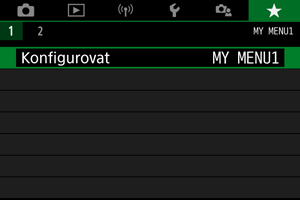
-
Vyberte [Vybrat položky k registraci].

-
Zadejte požadované položky.

- Vyberte položku a stiskněte tlačítko
.
- Na obrazovce pro potvrzení vyberte [OK].
- Můžete uložit až šest položek.
- Chcete-li se vrátit na obrazovku v kroku 2, stiskněte tlačítko
.
- Vyberte položku a stiskněte tlačítko
Nastavení záložek nabídky Moje menu
Můžete seřazovat a odstraňovat položky na záložce nabídky a přejmenovat či odstranit samotnou záložku nabídky.
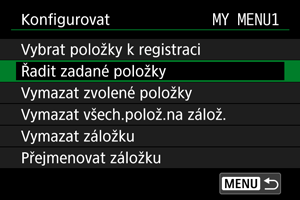
Řadit zadané položky
Pořadí registrovaných položek v nabídce Moje menu můžete změnit. Vyberte položku [Řadit zadané položky], vyberte položku pro přemístění a stiskněte tlačítko . Zatímco je zobrazena ikona [
], přemístěte položku pomocí tlačítek
a potom stiskněte tlačítko
.
Vymazat zvolené položky/Vymazat všech.polož.na zálož.
Můžete vymazat libovolné registrované položky. Možnost [Vymazat zvolené položky] maže položky jednotlivě a možnost [Vymazat všech.polož.na zálož.] vymaže všechny registrované položky na záložce.
Vymazat záložku
Můžete vymazat aktuální záložku nabídky Moje menu. Pro vymazání záložky [MY MENU*] vyberte možnost [Vymazat záložku].
Upozornění
- Provedení funkce [Vymazat záložku] rovněž vymaže názvy záložek přejmenovaných pomocí možnosti [Přejmenovat záložku].
Přejmenovat záložku
Záložku nabídky Moje menu lze přejmenovat z položky [MY MENU*].
-
Vyberte [Přejmenovat záložku].
-
Zadejte text.

- Jakékoli nepotřebné znaky vymažete výběrem možnosti [
].
- Pomocí tlačítek
vyberte znak a stiskněte tlačítko
.
- Výběrem možnosti [
] můžete změnit režim vstupu.
- Jakékoli nepotřebné znaky vymažete výběrem možnosti [
-
Potvrďte zadání.
- Stiskněte tlačítko
a vyberte možnost [OK].
- Stiskněte tlačítko
Vymazat všechny záložky Moje menu / Vymazat všechny položky
Můžete odstranit všechny vytvořené záložky Moje menu nebo položky Moje menu v nich registrované.
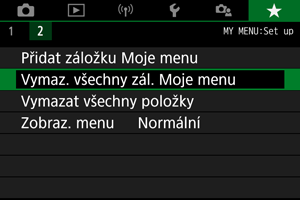
Vymaz. všechny zál. Moje menu
Můžete vymazat všechny záložky Moje menu, které jste vytvořili. Když vyberete možnost [Vymaz. všechny zál. Moje menu], všechny záložky z nabídek [MY MENU1] až [MY MENU5] se vymažou a záložka [] se vrátí do výchozího nastavení.
Upozornění
- Provedení funkce [Vymaz. všechny zál. Moje menu] rovněž vymaže názvy záložek přejmenovaných pomocí možnosti [Přejmenovat záložku].
Vymazat všechny položky
Můžete vymazat všechny položky registrované na záložkách [MY MENU1] až [MY MENU5]. Záložky samotné zůstanou zachovány. Pokud je vybrána možnost [Vymazat všechny položky], všechny položky registrované na všech vytvořených záložkách budou vymazány.
Zobrazení nabídky
Můžete vybrat položku [Zobraz. menu] a nastavit obrazovku nabídky, která se zobrazí jako první při stisknutí tlačítka .
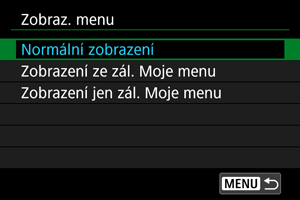
-
Normální zobrazení
Zobrazí se naposledy zobrazená obrazovka nabídky. -
Zobrazení ze zál. Moje menu
Obrazovka se zobrazí s vybranou záložkou [].
-
Zobrazení jen zál. Moje menu
Omezí zobrazení na záložku [] (záložky [
]/[
]/[
]/[
]/[
] se nezobrazí).